删除Media Player12播放器的方法:
1、右键点击屏幕左下角的开始图标,然后打开控制面板;
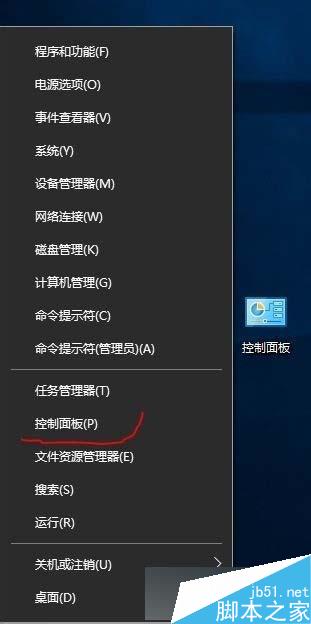
2、在控制面板界面中找到并点机打开“程序和功能”;

3、在程序和功能界面,打开左侧菜单中的"启动或关闭 Windows 功能";
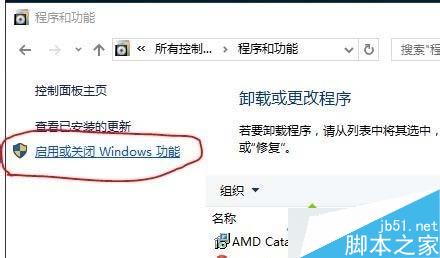
4、Windows 功能设置窗口,看到Windows功能列表,按住列表滚动条,拖到底部;
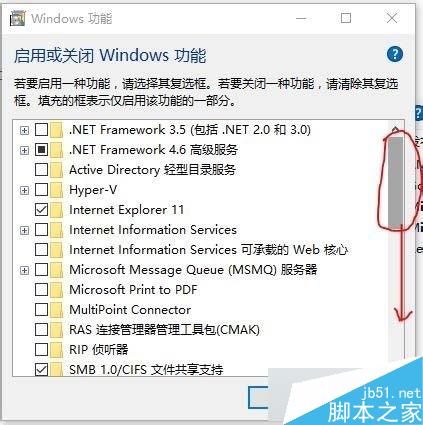
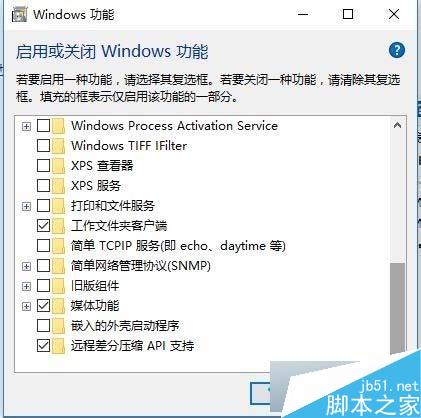
5、点击媒体功能左侧的小+号,然后去掉Windows Media Player左边小方框中的勾;
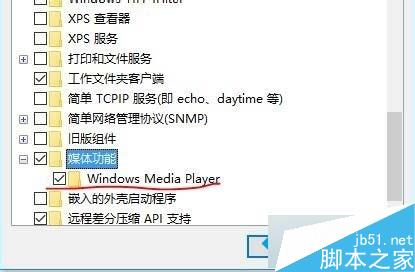
6、去掉勾后,弹出提示,点击“是”;
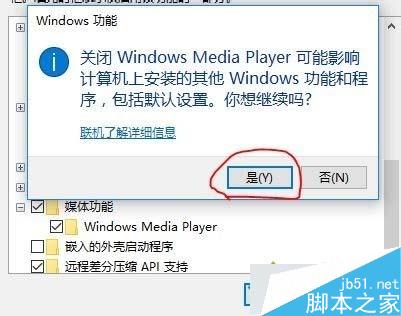
7、点击确定保存设置,即可。
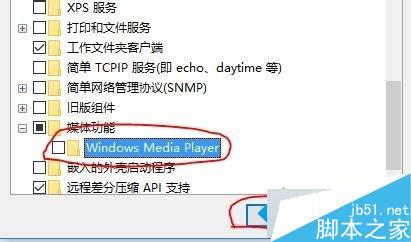
8、然后Windows10系统就会帮你去掉Media Player 12。
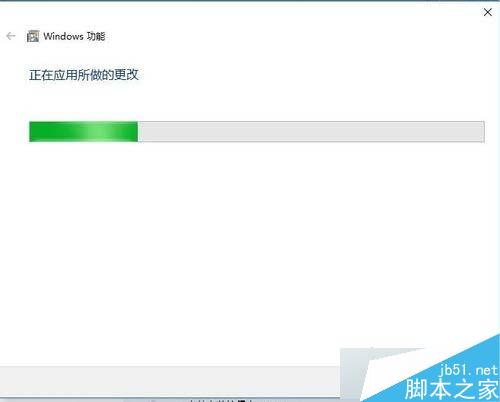
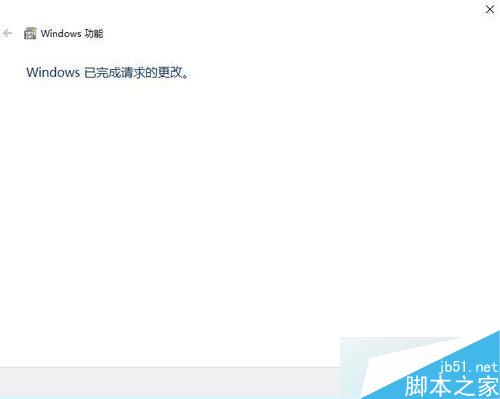
以上就是对Windows10系统删除Windows Media Player12的方法的介绍。有需要的朋友,可以按照上述方法进行彻底删除卸载Media Player12播放器。